Microsoft Teams: Links im Standard-Browser öffnen
Mit dem neuen Teams werden Links nun in Edge anstatt im Standard-Browser gegeöffent. Wie Sie das wieder ändern können, erklären wir Ihnen hier.
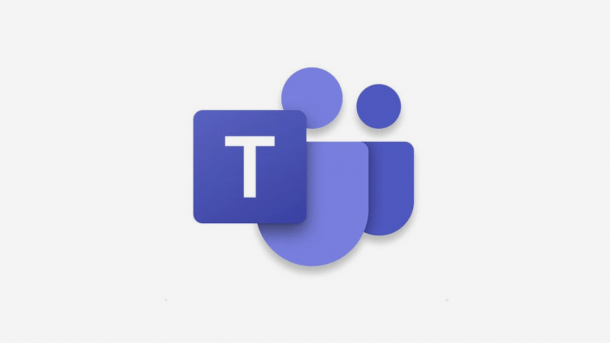
- Ellen Marie Zylinski
Bisher wurden Links bei Microsoft Teams über den Standard-Browser geöffnet. Wie bei einigen Unternehmen und Anwendern aber angekündigt wurde, hat Microsoft eine Änderung vorgenommen. Seitdem werden Weblinks über Microsoft Edge geöffnet. Wie Sie das wieder ändern können, erklären wir Ihnen hier.
So öffnen Sie Links bei Teams im Standard-Browser
Möchte Sie nicht, dass Weblinks über Edge geöffnet werden, sollten Sie in Teams auf den Standard-Browser umstellen. Seit der Änderung finden Sie in Teams dazu auch die passende Einstellungsmöglichkeit. Klicken Sie dafür einfach oben neben Ihrem Profilbild auf das Drei-Punkte-Menü und dann auf "Einstellungen". Gehen Sie dann links auf den Reiter "Dateien und Links". Unter "Einstellung zum Öffnen von Links" können Sie nun die Wahl zwischen Edge und Ihrem Standard-Browser für "Links immer öffnen in:" treffen. Wollen Sie zum Öffnen von Links nicht Edge verwenden, können Sie das hier jetzt ändern. Anschließend können Sie die Einstellungen wieder schließen. Ein Neustart von Teams ist in der Regel nicht notwendig.
Tipp: Falls sich die Links bei Ihnen immer noch über Microsoft Edge öffnen, könnte das möglicherweise daran liegen, dass Sie Microsoft Edge als Ihren Standard-Broswer eingestellt haben. Bei einem Windows-PC können Sie den Standard-Browser bei "Standard-Apps" über "Einstellungen" und dann "Apps" ändern.
(emzy)